نحوه کپی کردن مطالب از کتاب های درسی با لنز گوگل

تایپ نقل قول مورد علاقه خود از کتاب خود در فیس بوک زمان بر و پر از خطا است. با نحوه استفاده از Google Lens برای کپی کردن متن از کتاب ها در دستگاه های خود آشنا شوید.
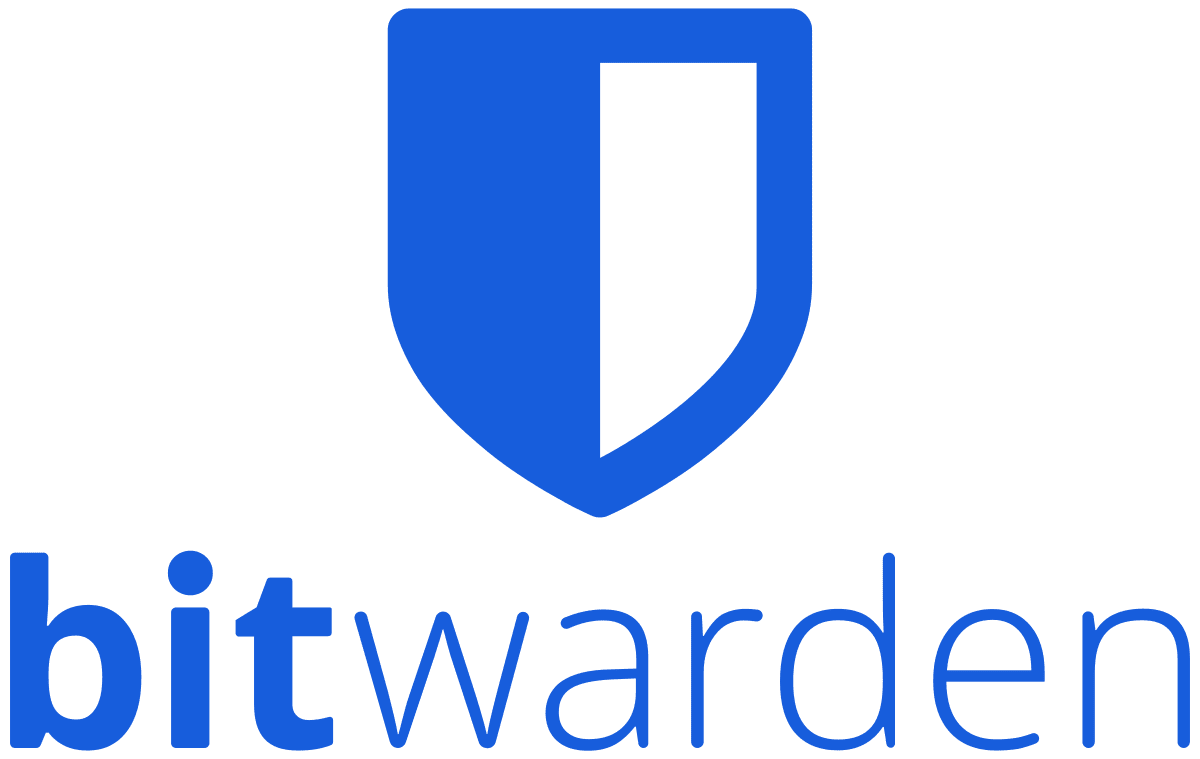
مدیران رمز عبور ابزارهای فوق العاده ای برای کمک به شما در ذخیره و مدیریت ایمن اطلاعات ورود به سیستم هستند. بسیاری از مدیران رمز عبور همچنین امکان ذخیره داده های دیگر را نیز ارائه می دهند. به عنوان مثال ، Bitwarden همچنین به شما امکان می دهد "Identities" را ذخیره کنید. هویت فهرستی از مشخصات شخصی مانند آدرس ، شماره گذرنامه و شماره تلفن است. اینها انواع اطلاعات شخصی هستند که ممکن است هنگام ایجاد حساب های خاص نیاز داشته باشید. همچنین می توانید فیلدهای سفارشی را به هویت ها اضافه کنید.
این به شما امکان می دهد داده های دیگری را که می خواهید هنگام پر کردن خودکار هویت در یک فرم در دسترس باشند ، مشخص کنید. ذخیره این جزئیات در مدیر گذرواژه شما می تواند در صرفه جویی در زمان بسیار مفید باشد. این می تواند تمام داده ها را به صورت خودکار برای شما پر کند. شما همچنین مجبور نیستید بروید و اسنادی را که حاوی جزئیات هستند پیدا کنید اگر به ندرت مورد نیاز است و آنها را به خاطر نمی آورید. Bitwarden یکی از محبوب ترین گزینه ها برای مدیران رمز عبور است.
با این حال ، هنگام ذخیره هویت ، یکی از مواردی که ممکن است به آن توجه کنید این است که همیشه در برگه پیش فرض "Tab" افزونه مرورگر Bitwarden ظاهر می شود. این به منظور دسترسی آسان برای اهداف پر کردن خودکار است. متأسفانه ، این امر همچنین باعث می شود به راحتی بتوان پیدا کرد که آیا کسی برای چند لحظه به رایانه شما دسترسی پیدا کرده است. خوشبختانه ، اگر دوست ندارید ورودی های هویت شما در برگه پیش فرض "Tab" در پنجره افزونه نشان داده شوند ، می توانید این مورد را تغییر دهید.
برای پیکربندی تنظیمات برنامه افزودنی خود ، ابتدا باید پنجره افزونه مرورگر را باز کنید. برای انجام این کار ، روی نماد برنامه افزودنی Bitwarden کلیک کنید. در مرحله بعد ، به برگه "Settings" بروید ، سپس به پایین بروید و روی "Options" کلیک کنید.
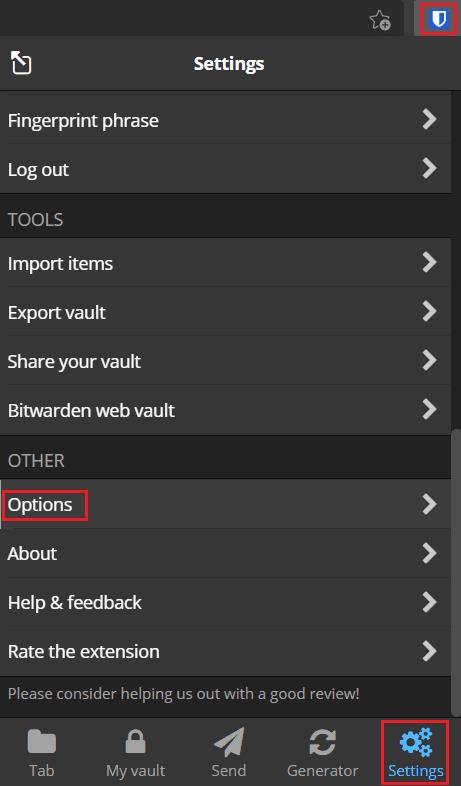
پنجره افزونه را باز کنید ، سپس روی "Options" در پایین برگه "Settings" کلیک کنید.
در صفحه گزینه ها ، کادر تأیید را با عنوان "در صفحه برگه نشان داده نشود" علامت بزنید.
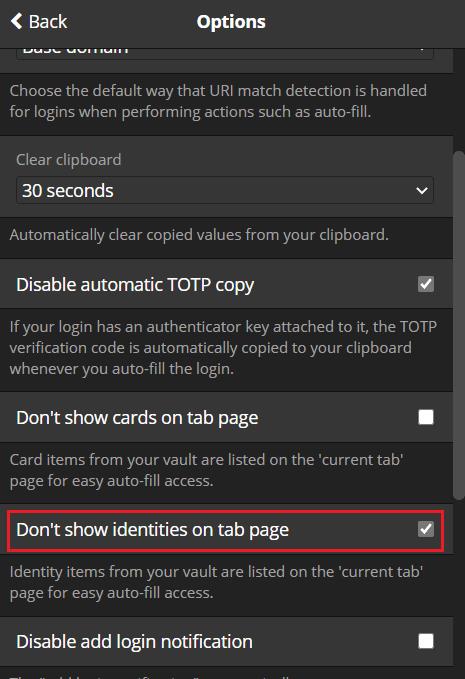
تیک گزینه "در صفحه برگه نشان داده نشود" را بردارید.
با دنبال کردن مراحل این راهنما ، می توانید هویت ها را از برگه پیش فرض "Tab" افزونه مرورگر Bitwarden پنهان کنید. اگر این کار را انجام دهید ، همچنان می توانید هویت های ذکر شده در برگه "طاق من" را پیدا کرده و بتوانید آنها را برای اهداف پر کردن خودکار انتخاب کنید.
تایپ نقل قول مورد علاقه خود از کتاب خود در فیس بوک زمان بر و پر از خطا است. با نحوه استفاده از Google Lens برای کپی کردن متن از کتاب ها در دستگاه های خود آشنا شوید.
گاهی اوقات، زمانی که روی کروم کار میکنید، نمیتوانید به وبسایتهای خاصی دسترسی پیدا کنید و با خطای «اصلاح آدرس DNS سرور در کروم یافت نشد» مواجه میشوید. در اینجا نحوه حل این مشکل وجود دارد.
یادآوریها همیشه مهمترین ویژگی Google Home بودهاند. آنها مطمئنا زندگی ما را آسان تر می کنند. بیایید یک تور سریع در مورد نحوه ایجاد یادآوری در Google Home داشته باشیم تا هرگز از انجام کارهای مهم غافل نشوید.
چگونه رمز عبور خود را در سرویس پخش ویدیوی Netflix با استفاده از مرورگر یا برنامه اندروید دلخواه خود تغییر دهید.
مدیران رمز عبور یک منبع عالی برای کمک به شما در مدیریت ایمن اطلاعات ورود به سیستم هستند. یکی از مزایای بزرگ استفاده از مرورگر مدیر رمز عبور شما
با نصب تم های Halo و موارد دیگر ، مرورگر Edge خود را تقویت کنید.
وقتی به اطلاعات بیشتری در مورد یک ورودی نیاز دارید ، نحوه مشاهده همه اطلاعات در Bitarden را مشاهده کنید.
مدیران رمز عبور در ذخیره اطلاعات ورود به سیستم برای هر حسابی که دارید بسیار عالی هستند. آنها به شما امکان کپی نام کاربری و رمزهای عبور را در اختیار شما قرار می دهند
گاهی اوقات باید کارها را به صورت دستی انجام دهید ، و این امر در مورد پر کردن خودکار فرم ورود به سیستم در Bitwarden صدق می کند.
مدیران رمزها ابزارهای فوق العاده ای برای مدیریت ایمن رمزهای عبور شما هستند. آنها به شما امکان می دهند رمزهای عبور منحصر به فرد ، طولانی و پیچیده را برای هر سرویس انتخاب کنید.








